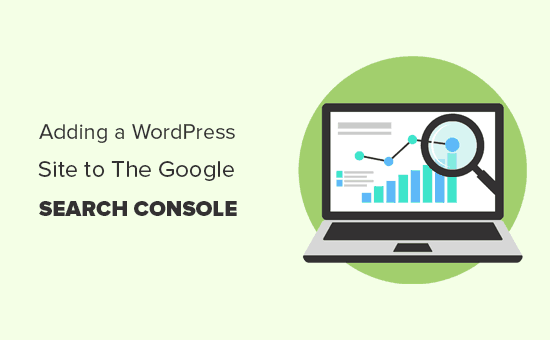Uno dei passi più importanti nell'ottimizzazione del tuo sito WordPress per SEO è l'aggiunta a Google Search Console (precedentemente Strumenti per i Webmaster di Google).
Google Search Console offre strumenti specifici per i webmaster per aiutare i proprietari di siti Web a monitorare e mantenere la presenza e il posizionamento nelle ricerche.
In questa guida, ti mostreremo come aggiungere e verificare facilmente il tuo sito WordPress in Google Search Console noto anche come Strumenti per i Webmaster.
Che cos'è Google Search Console?
Google Search Console è uno strumento gratuito offerto da Google per aiutare i proprietari di siti Web a monitorare la presenza del proprio sito Web nei risultati di ricerca di Google.
Ti aiuta tenere traccia delle classifiche di ricerca oltre a tenerti aggiornato su errori del sito, problemi di sicurezza e problemi di indicizzazione che potrebbero influire sul rendimento della ricerca del tuo sito web.
Se sei seriamente intenzionato a far crescere il tuo sito Web, devi aggiungerlo agli strumenti per i webmaster di Google sin dal primo giorno.
Ciò premesso, diamo un'occhiata a come aggiungere facilmente il tuo sito a Google Search Console.
Aggiunta del sito WordPress a Google Search Console
Innanzitutto, devi visitare il Google Search Console sito Web e fare clic sul pulsante “Inizia ora”.
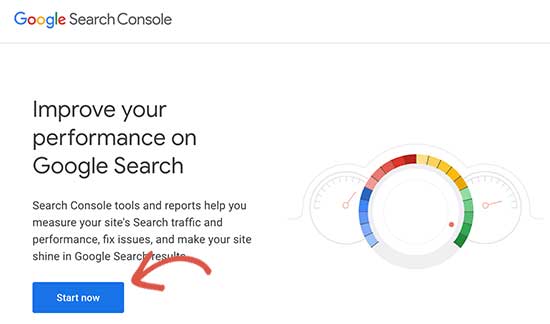
Successivamente, dovrai accedere con il tuo account Google / Gmail.
Una volta effettuato l'accesso, ti verrà chiesto di inserire l'URL del tuo sito web.
Esistono due metodi per la verifica del sito: nome dominio o prefisso URL. Consigliamo il metodo del prefisso URL perché è più flessibile.
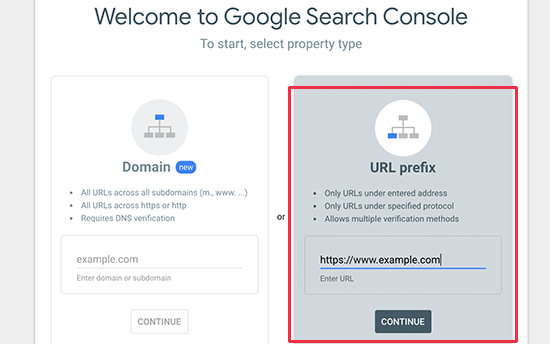
Tieni presente che Google considera un HTTP e HTTPS come due protocolli diversi. Considera anche https://www.example.com e https://example.com come due siti Web diversi.
Devi inserire l'URL del sito Web corretto utilizzato da WordPress.
Se non sei sicuro, c'è un modo semplice per scoprire l'URL esatto che devi inserire. Accedi alla tua area di amministrazione di WordPress e vai a Impostazioni »Generale pagina.
Lì vedrai l'URL del tuo sito Web nel campo dell'indirizzo del sito.
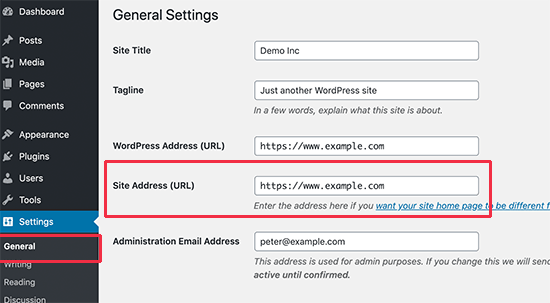
Dopo aver inserito il tuo indirizzo Web corretto nella procedura guidata di configurazione degli strumenti per i webmaster di Google, fai clic sul pulsante “Continua” per andare al passaggio successivo.
Ora ti verrà chiesto di verificare la proprietà del tuo sito web. Esistono diversi modi per farlo, ma mostreremo il metodo tag HTML perché è il più semplice.
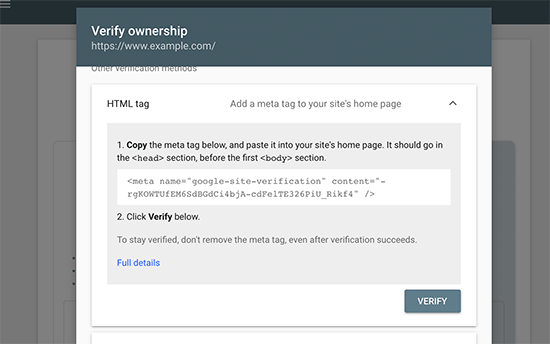
Fai clic sul tag HTML per espanderlo e quindi copia il codice al suo interno.
Ora, devi aggiungere questo meta tag di verifica del sito Google in WordPress, in modo che Google possa verificare di essere il proprietario del sito Web.
Maggior parte Tutorial WordPress ti guiderà a modificare il file header.php nel tuo tema WordPress e aggiungere il codice appena sopra il etichetta.
Tuttavia, non consigliamo questo metodo perché se aggiorni o modifichi il tema, il tag HTML scomparirà.
Google verifica periodicamente la presenza del tag HTML e disabiliterà l'accesso ai dati del sito nella console di ricerca se non riesce a trovare il tag di verifica.
Ecco come assicurarsi che Google possa sempre verificare la proprietà del sito Web.
Innanzitutto, è necessario installare e attivare il Inserisci intestazioni e piè di pagina collegare. Per maggiori dettagli, consulta la nostra guida passo passo su come installare un plugin per WordPress.
Dopo l'attivazione, vai a Impostazioni »Inserisci intestazioni e piè di pagina pagina e incolla il codice tag HTML di Google che hai copiato in precedenza nella casella “Script nell'intestazione”.
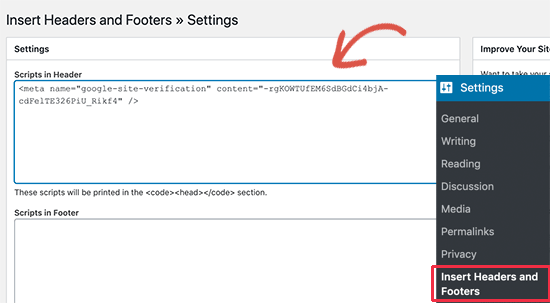
Non dimenticare di fare clic sul pulsante “Salva” per memorizzare le modifiche.
Ora puoi tornare alle impostazioni di Google Search Console e fare clic sul pulsante “Verifica”.
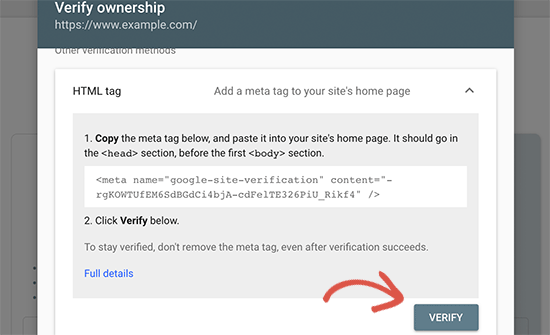
Google Search Console ora cercherà il tag HTML nel codice del tuo sito Web e ti mostrerà un messaggio di successo.
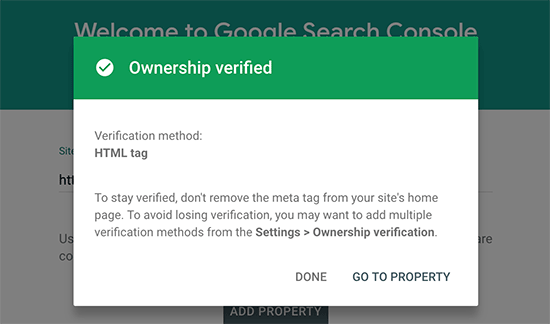
Nota: Se non vedi un messaggio di successo, allora devi farlo svuota la cache di WordPress. Ciò garantirà che Google possa recuperare l'ultima versione del tuo sito Web.
È tutto. Hai aggiunto correttamente il tuo sito a Google Search Console (Strumenti per i Webmaster). Ora puoi fare clic sul link “Vai alla proprietà” per visitare la dashboard di Google Search Console.

Da qui puoi visualizzare i rapporti sul rendimento del tuo sito Web e la copertura dell'indice.
Prima di farlo, diciamo a Google qualcosa in più sul tuo sito web. Ciò consentirà a Google di eseguire la scansione del tuo sito Web in modo un po 'più efficiente.
Aggiungi Sitemap XML a Google Search Console
Un Sitemap XML è un file che elenca tutti i contenuti del tuo sito Web in formato XML, quindi i motori di ricerca come Google possono facilmente scoprire e indicizzare i tuoi contenuti.
Il modo più semplice per aggiungere una sitemap XML al tuo sito Web WordPress è l'installazione e l'attivazione di Yoast SEO collegare.
Dopo l'attivazione, vai a SEO »Generale e passa alla scheda “Funzionalità”. Da qui, è necessario scorrere verso il basso fino all'opzione “Sitemap XML” e assicurarsi che sia attivata.
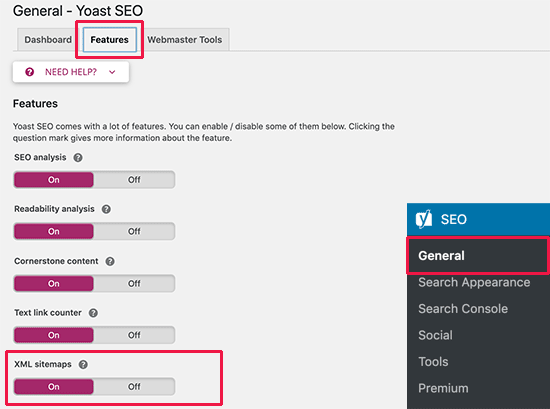
Successivamente, è necessario ottenere il collegamento alla Sitemap XML. Basta fare clic sull'icona del punto interrogativo accanto all'opzione Sitemap XML e vedrai un link alla Sitemap XML.
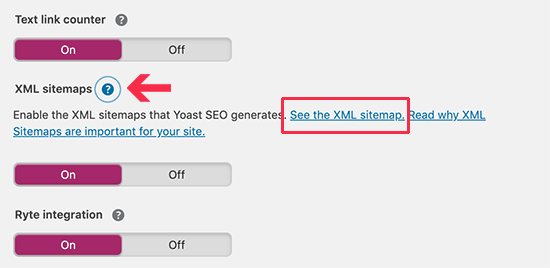
Fare clic sul collegamento per accedere alla Sitemap XML. Da lì, puoi semplicemente copiare l'URL dalla barra degli indirizzi del tuo browser.
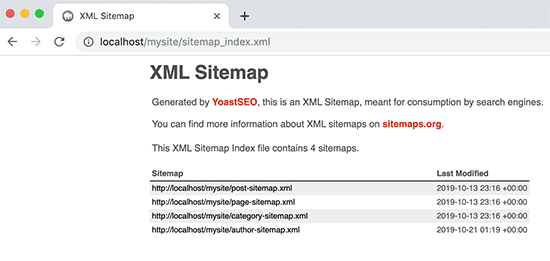
In alternativa, puoi accedere direttamente alla tua Sitemap XML aggiungendo sitemap_index.xml alla fine dell'indirizzo del tuo sito web. Per esempio:
https://www.example.com/sitemap_index.xml
Ora che hai la Sitemap XML pronta, aiutiamo Google a trovarla rapidamente.
Passa semplicemente alla dashboard di Google Search Console e fai clic sul menu Sitemap dalla colonna di sinistra.
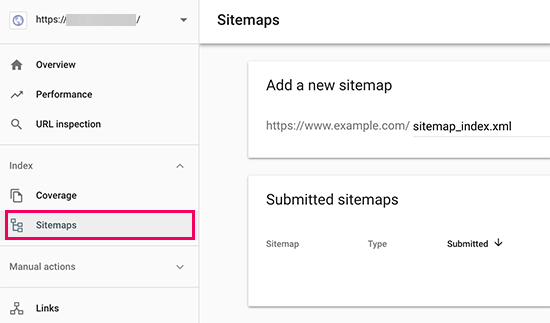
Successivamente, devi aggiungere l'ultima parte dell'URL della Sitemap nella sezione “Aggiungi nuova Sitemap” e fare clic sul pulsante Invia.
Google ora aggiungerà l'URL della Sitemap alla tua Google Search Console.
Tutto qui, hai aggiunto correttamente il tuo sito Web a Google Search Console.
Il prossimo passo è imparare come utilizzare il tesoro di informazioni nella console di ricerca di Google per far crescere la tua attività. Noi abbiamo un guida completa a Google Search Console per i principianti che ti mostra come ottenere il massimo dai dati di Google Search Console.
Domande frequenti su Google Search Console e WordPress
Avendo aiutato migliaia di lettori ad aggiungere e verificare il loro sito Web nella console di ricerca di Google, abbiamo visto quasi tutte le domande che ti vengono in mente. Ecco le risposte ad alcune delle domande più frequenti.
1. Come posso caricare un file di verifica HTML di Google sul mio blog WordPress?
Google Search Console offre diversi modi per verificare la proprietà del sito Web. In questo articolo, abbiamo trattato il metodo più semplice che consiste nell'utilizzare il meta tag di verifica del sito di Google. Tuttavia, alcuni proprietari di siti Web preferiscono caricare il file HTML per verificare la proprietà del sito.
Per caricare il file di verifica HTML della console di ricerca di Google su WordPress, dovrai accedere al tuo Hosting WordPress cPanel o connettiti al tuo account di hosting utilizzando FTP.
Successivamente, devi caricare il file di verifica HTML nella cartella / public_html / del tuo sito web. Questa è la directory principale in cui vedrai altre cartelle WordPress come / wp-admin /, / wp-content /, ecc.
2. Devo utilizzare un plug-in di verifica del sito Google per WordPress?
Esistono molti plug-in di WordPress progettati appositamente per aiutarti nella verifica del sito di Google. Tuttavia, non è necessario utilizzarli perché probabilmente dovrai verificare la proprietà su altri strumenti e piattaforme per webmaster come Bing, Yandex, Pinterest, ecc.
È molto meglio utilizzare il plug-in Inserisci intestazioni e piè di pagina perché ti consente di aggiungere la verifica del sito per tutte le piattaforme (in un singolo plug-in).
3. Come posso diventare un utente esperto di Google Search Console?
La console di ricerca di Google contiene molte informazioni utili che puoi utilizzare per far crescere la tua attività. Abbiamo creato il ultima guida di Google Search Console che puoi usare per diventare un utente esperto.
4. Riscontro problemi, c'è un numero di telefono della console di ricerca di Google che posso contattare?
No, non è possibile contattare un numero di telefono della console di ricerca di Google. Se riscontri problemi con la console di ricerca di Google, puoi utilizzarli centro di supporto online. Per domande specifiche su WordPress, puoi sempre unirti al nostro gruppo di aiuto gratuito per WordPress per porre le tue domande.
Speriamo che questo articolo ti abbia aiutato a imparare come aggiungere facilmente il tuo sito WordPress a Google Search Console. Puoi anche consultare la nostra guida su come farlo ottenere più traffico sul tuo sito Webe il nostro confronto tra migliori servizi di email marketing per le piccole imprese.
Se ti è piaciuto questo articolo, ti preghiamo di iscriverti al nostro Canale Youtube per i tutorial video di WordPress. Puoi trovarci anche su cinguettio e Facebook.
Il post Come aggiungere il tuo sito WordPress a Google Search Console è apparso per primo WPBeginner.
Web Designer Freelancer Realizzazione Siti Web Serra Simone
Realizzo siti web, portali ed e-commerce con focus specifici sull’usabilità, l’impatto grafico, una facile gestione e soprattutto in grado di produrre conversioni visitatore-cliente. Elaboro siti internet, seguendo gli standard Web garantendo la massima compatibilità con tutti i devices. Sviluppo e-commerce personalizzati, multilingua, geolocalizzati per potervi mettere nelle migliori condizioni di vendita. Posiziono il tuo sito su Google per dare maggiore visibilità alla tua attività sui motori di ricerca con SEO di base o avanzato.